文章目录
- 前言
- MATLAB 二维绘图详细教程
- MATLAB安装环境配置
- 1. 基本图例添加
- 3. 自定义图例属性
- 4. 为特定曲线添加图例
- 5. 图例分组与多行显示
- 6. 图例中使用 LaTeX 公式
- 7. 图例与子图结合
- 8. 动态更新图例
- 注意事项
前言
在 MATLAB 二维绘图中,添加图例(legend)是标识不同曲线或数据系列的重要方式。以下是详细的方法和示例。
MATLAB 二维绘图详细教程
MATLAB 二维绘图教程链接:https://blog.csdn.net/tyatyatya/article/details/147903587
MATLAB安装环境配置
MATLAB下载安装教程:https://blog.csdn.net/tyatyatya/article/details/147879353
1. 基本图例添加
使用legend函数直接添加图例,按绘图顺序匹配标签。
x = 0:0.1:2*pi;
plot(x, sin(x), 'b-', 'LineWidth', 2);
hold on;
plot(x, cos(x), 'r--', 'LineWidth', 2);
hold off;
legend('正弦函数', '余弦函数'); % 按绘图顺序添加标签
```c
# 2. 指定图例位置
通过Location参数控制图例显示位置。
```c
legend('正弦函数', '余弦函数', 'Location', 'best'); % 自动选择最佳位置
% 其他可选位置: 'north', 'south', 'east', 'west', 'northeast' 等
3. 自定义图例属性
可修改图例的字体、颜色、边框等属性。
h = legend('数据A', '数据B');
set(h, 'FontSize', 12, ... % 字体大小
'FontName', 'Arial', ... % 字体
'TextColor', [0.2 0.2 0.2], ... % 文本颜色
'EdgeColor', 'none', ... % 无边框
'BackgroundColor', 'white'); % 背景色
4. 为特定曲线添加图例
若只需要为部分曲线添加图例,可通过句柄指定。
x = 0:0.1:2*pi;
h1 = plot(x, sin(x), 'b-');
hold on;
h2 = plot(x, cos(x), 'r--');
plot(x, tan(x), 'g:', 'HandleVisibility', 'off'); % 隐藏此曲线的图例
hold off;
legend([h1, h2], '正弦', '余弦'); % 仅为h1和h2添加图例
5. 图例分组与多行显示
使用’Orientation’参数实现水平或垂直排列。
legend('第一组数据', '第二组数据', 'Orientation', 'horizontal'); % 水平排列
6. 图例中使用 LaTeX 公式
支持 LaTeX 格式的数学符号。
legend('f(x) = \sin(x)', 'f(x) = \cos(x)'); % 使用LaTeX语法
7. 图例与子图结合
每个子图可单独添加图例。
subplot(2,1,1);
plot(x, sin(x));
legend('正弦');
subplot(2,1,2);
plot(x, cos(x));
legend('余弦');
8. 动态更新图例
在循环中动态添加数据时,可实时更新图例。
figure;
hold on;
leg_entries = {}; % 初始化图例标签数组
for i = 1:3
plot(x, sin(x + (i-1)*pi/3));
leg_entries = [leg_entries, {['相位: ' num2str((i-1)*pi/3)]}];
end
legend(leg_entries); % 更新图例
- 图例常用参数总结
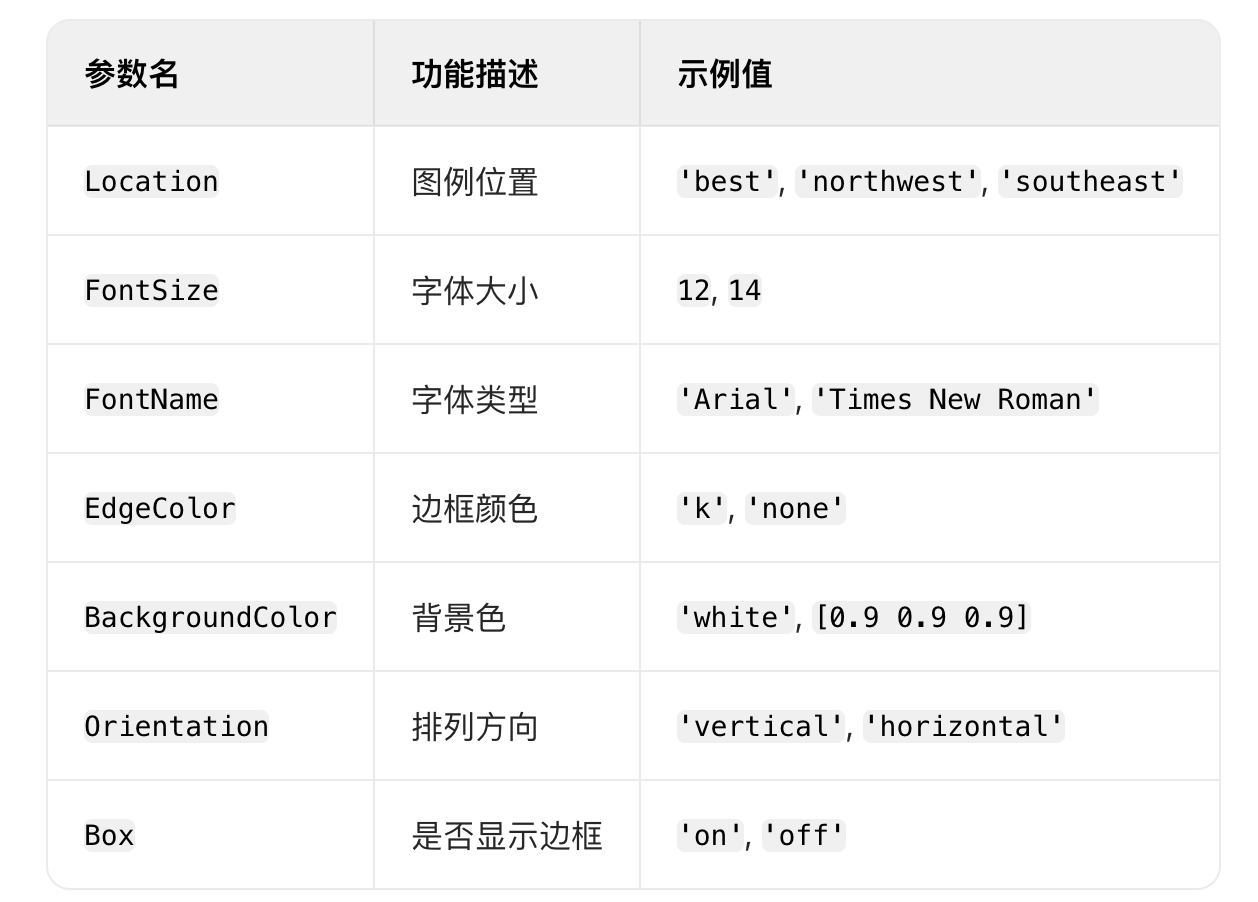
注意事项
- 图例顺序与绘图顺序一致,或与指定句柄的顺序一致。
- 使用hold on可在同一图中叠加多条曲线。
- 若曲线过多,可考虑使用’Location’参数避免遮挡数据。
- 复杂图例可通过创建多个图例对象实现(使用legend的返回句柄)。
- 通过灵活运用这些方法,你可以在 MATLAB 中创建清晰、美观的图例,提升图表的可读性。
